简单学习设置fluent
1、fluent现在集合在ANSYS软件中,因此要先安装ANSYS,之后点击下面的fluent打开软件。
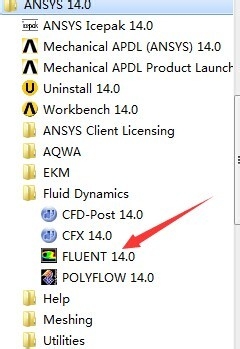
2、打开页面中,1处表示的是处理2D还是3D,2处是一些选项,可以选择默认选项;3处表示可以选择双精度;4处可以选择单核还是多核处理。选择完毕后,点击“OK”
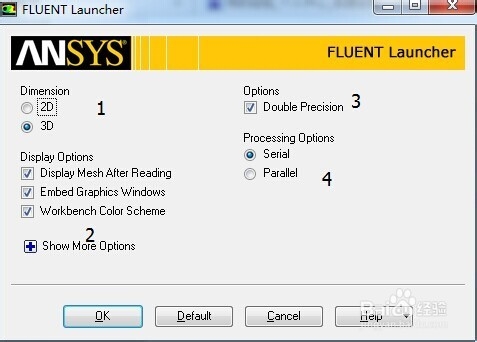
3、首先在file中读入文件,这里可以读入网格mesh或者fluent文件cas,这些可以从其他的前处理软件中导出。
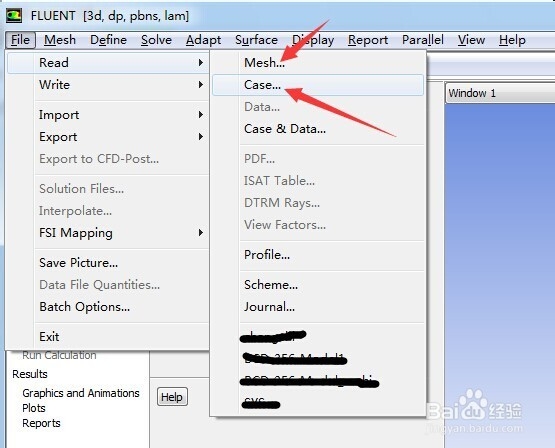
4、小编这里导入一个cas文件,在整体软件界面中,1处表示导航文件;2处表示导航中的具体选项;3处显示图形;4处表示文件处理消息。
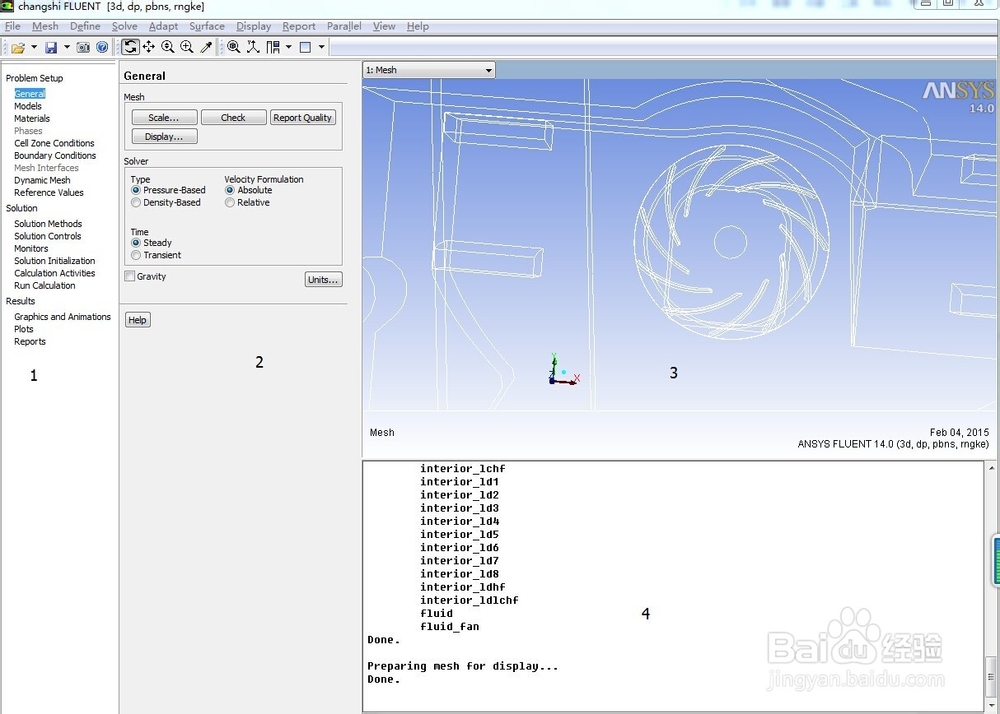
5、我们可以按照导航一层一层的来,第一层General中可以缩减尺寸、检查网格、设置处理计算器条件等等,具体设置对于不同情况不同设置。
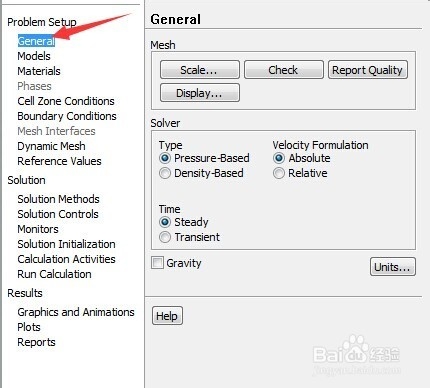
6、第二层里面可以选择流体仿真的模型,包括流场、温度场等;第三层选择需要的材料。
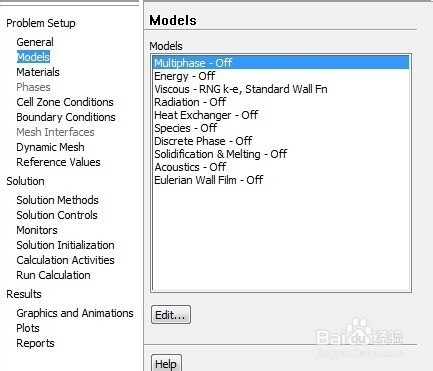

7、后面cell zone conditions 和 boundary conditions中可以设置流场区域的属性以及边界条件。常见的进出口条件和边界设置都可以修改。
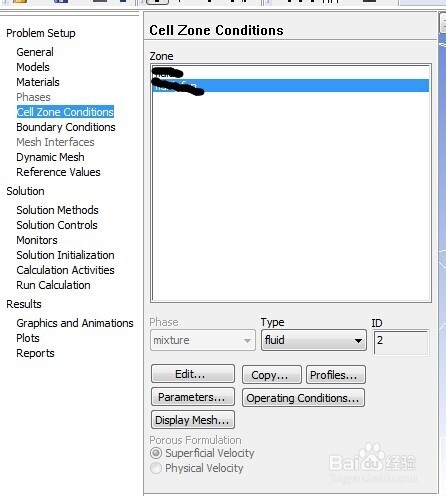
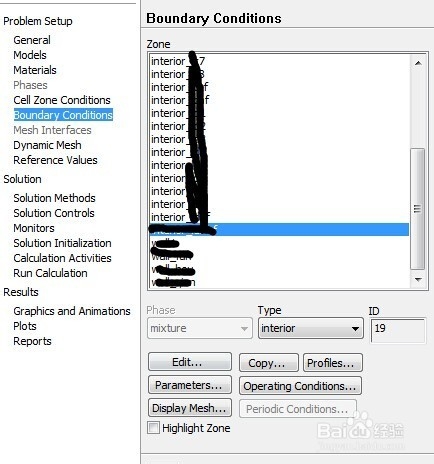
8、Dynamic mesh表示动态网格,在某些情况会用到。小编这里只是简单介绍了一下界面和设置,一步一步按照导航从上到下就行了,有些默认的参数也可以,具体还需要多用多学。
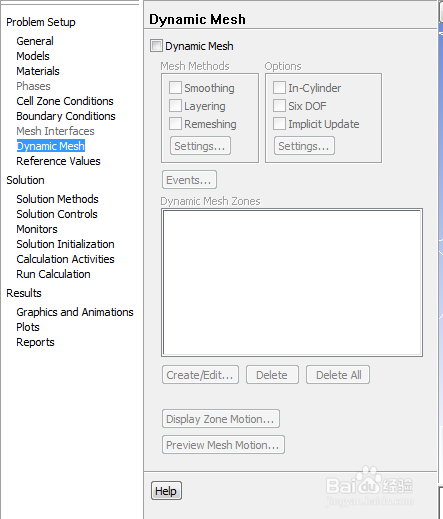
声明:本网站引用、摘录或转载内容仅供网站访问者交流或参考,不代表本站立场,如存在版权或非法内容,请联系站长删除,联系邮箱:site.kefu@qq.com。
阅读量:170
阅读量:188
阅读量:142
阅读量:196
阅读量:29